Có thể bạn chưa biết, TP-Link là một nhà cung cấp thiết bị về WiFi hàng đầu thế giới trong 7 năm liên tiếp, đây là một công ty đến từ Trung Quốc.
Những thiết bị của TP-Link đang được sử dụng bởi hàng tỷ người dùng trên hơn 170 quốc gia và khu vực, trong đó có cả Việt Nam.
Hai sản phẩm USB Wifi và Modem WiFi của TP-Link được sử dụng khá nhiều, trên blog đã có bài hướng dẫn về cách cài đặt Modem WiFi rồi, còn trong bài hướng dẫn này mình sẽ hướng dẫn các bạn cách cài đặt Driver cho USB WiFi của TP-Link nhé !.
Mục Lục Nội Dung
#1. USB WiFi TP-Link TL-WN725N có gì đặc biệt?
_______________
USB WiFi mà mình sử dụng trong bài viết này để hướng dẫn với các bạn là TL-WN725N – một chiếc USB có thiết kế cực kỳ nhỏ gọn, như bạn có thể thấy trong hình trên.
TP-Link gọi thiết kế này là Nano Design, còn đầu USB kết nối thì được mạ vàng. Một số thông về chiếc USB Wifi này mà bạn nên đọc trước khi mua :
- Sử dụng chuẩn kết nối USB 2.0
- Chuẩn kết nối WIFI IEEE 802.11b/g/n
- Tốc độ lí thuyết 150Mbps
- Có Led màu xanh báo trạng thái kết nối
- Bảo mật WEP,WPA/WPA2, WPA-PSK/WPA2-PSK
- Kích thước : 18 x 15 x7.1 mm
- HĐH : Windows Vista – 10, macOs 10.6 – 10.14.5, Linux kernel 2.6.18 – 3.19.3
Vì tương thích với cả macOs nên con TL-WN725N này thường được những người chơi Hackintosh sử dụng để thay thế Card WiFi vì chi phí rẻ và Driver thì dễ cài đặt.
#2. Cách cài đặt USB WiFi TP-Link trên máy tính chi tiết
Các dạng USB WiFi của TP-Link khác bạn cũng làm tương tự thôi nhé, rất dễ !
Dưới đây là cách cài đặt driver WiFi cho USB WiFi TL-WN725N trên hệ điều hành Windows 10. Mình nói thêm là trong hộp sản phẩm cũng có đĩa cài đặt Driver, tuy nhiên một số Laptop đời mới và vỏ Case sau này thì đã đều loại bỏ ổ DVD nên không sử dụng được.
Còn nếu như máy tính của bạn vẫn còn ổ đĩa thì cứ nhét đĩa vào và cài đặt thôi, không cần phải tải ở trên mạng nhé !
+ Bước 1 : Bạn truy cập vào link này => và tìm bản Driver phù hợp với hệ điều hành của bạn.
Lưu ý là WN725N có 3 phiên bản là : V1, V2 và phiên bản mình đang nói tới là
V3nhé. Các bạn chú ý chọn đúng kẻo không cài được driver đâu nhé.
+ Bước 2: Mở tập tin vừa tải, giải nén file ra => và kích đúp chuột để chạy tập tin Setup.exe cài đặt.
+ Bước 3: Bước này bạn nhớ cắm USB WiFi vào một trong các cổng USB trên máy tính rồi xem đèn Led có sáng không, nếu sáng thì nó đã nhận rồi đó.
Lúc này phần mềm sẽ kiểm tra xem USB đã được cắm vào chưa, nếu OK sẽ hiện ra cửa sổ này.
+ Bước 4: Sau khi cài đặt thành công, bạn sẽ nhận được thông báo rằng Driver đã được cài đặt trên máy tính và bạn có thể bắt đầu kết nối Wifi ngay bây giờ. Kích vào OK để đóng trình cài đặt.
+ Bước 5: Bây giờ bạn hãy kích vào biểu tượng mạng WiFi trên thanh Taskbar => chọn mạng WiFi mà bạn muốn kết nối => và kết nối như bình thường thôi.
Trường hợp trong hình là do mình có cả Card WiFi gắn vào khe PCIe và USB WiFi nên nó bị đổi tên thành Wifi 2, chọn đúng tên là có thể kết nối bình thường.
Vậy là xong rồi đó các bạn 😛
Hiện tại mình đã mở cửa Blog Chia Sẻ Kiến Thức Store ! – bán phần mềm trả phí với mức giá siêu rẻ – chỉ từ 180.000đ (bản quyền vĩnh viễn Windows 10/11, Office 365, 2021, 2016… và nhiều phần mềm bản quyền khác). Bảo hành full thời gian sử dụng nhé !
#3. Lời kết
Okey, về cơ bản thì việc cài đặt USB WiFi cho máy tính là khá đơn giản và ai cũng có thể làm được một cách dễ dàng.
Mạng Internet đang trở nên phổ biến hơn, và nó là một phần thiết yếu trong cuộc sống hiện đại của chúng ta. WiFi có ở khắp mọi nơi, từ nhà ra đường cho đến công sở, trường học….
Nếu máy tính của bạn không tích hơn sẵn Wifi hoặc Card Wifi đã lỗi thời thì thay vì thay cái mới bạn có thể lựa chọn sử dụng USB Wifi này nhé !
Chúc các bạn thành công !
Đọc thêm:
- Hướng dẫn cách thiết lập TP-Link để phát Wifi dễ dàng
- Cấu hình chức năng Repeater trên Access Point của TP-Link
- Hướng dẫn cách đăng nhập vào Modem WiFi Viettel, VNPT và FPT
CTV: Nguyễn Thanh Tùng – Blogchiasekienthuc.com
 Blog Chia Sẻ Kiến Thức Máy tính – Công nghệ & Cuộc sống
Blog Chia Sẻ Kiến Thức Máy tính – Công nghệ & Cuộc sống

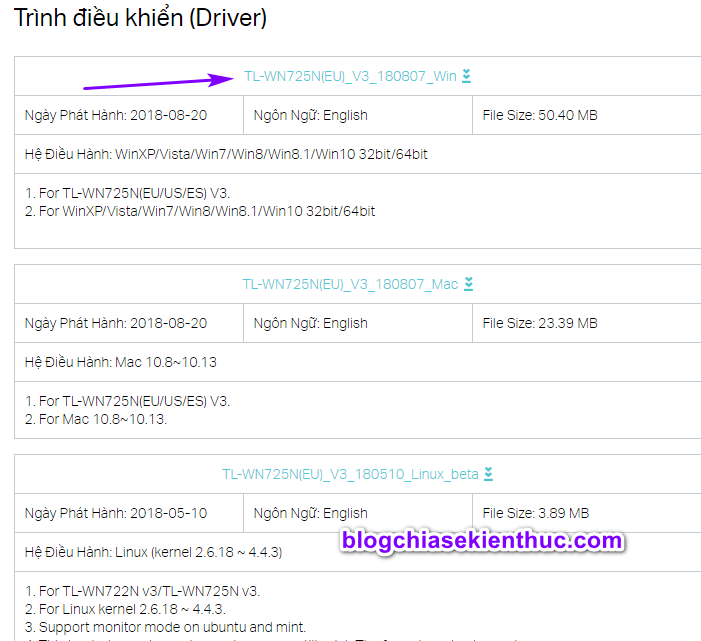
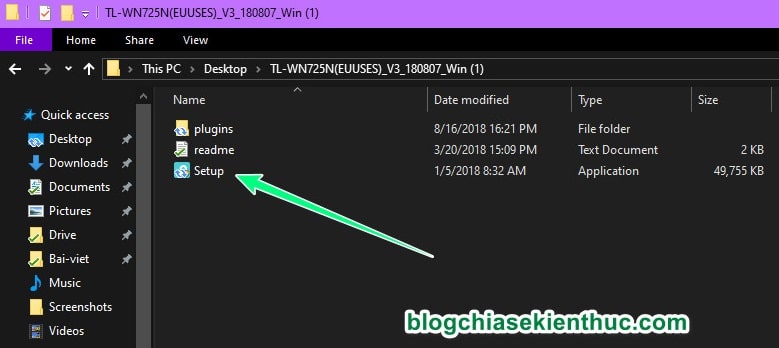
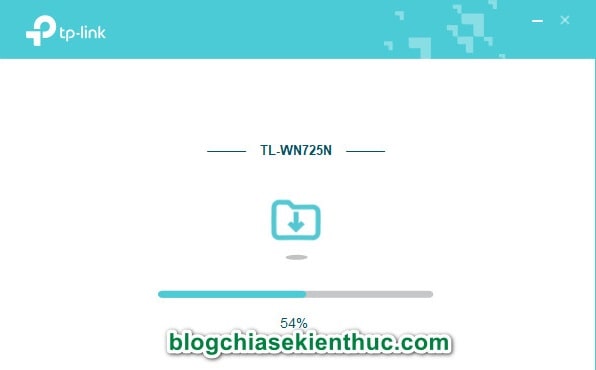
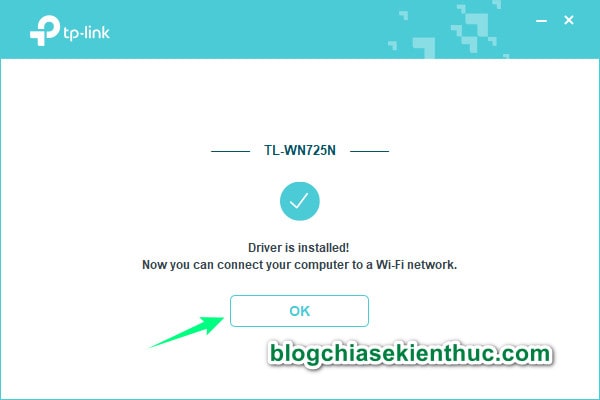
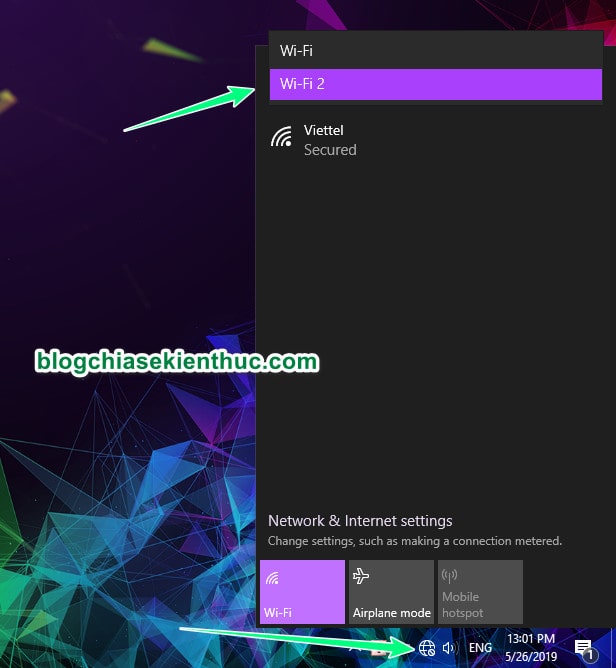

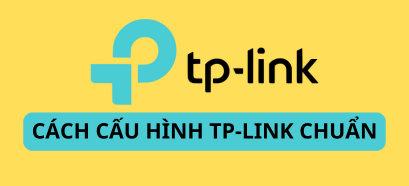






TL-WN821N 300Mbs dùng không ổn trong win 10 lắm, đặc biệt là khi mới khởi động máy một lúc. Còn tl-wn722n 150Mbs thì lại dùng bình thường. )Trải nghiệm cá nhân)
Bạn cho mình hỏi dùm: mình dùng con tl-wn722n k bắt dc sóng wifi 5g à b
Bạn đọc kỹ thông tin sản phẩm xem thiết bị đó có hỗ trợ công nghệ 5G không nhé.
Đây là trang driver của sản phẩm: https://www.tp-link.com/vn/support/download/tl-wn722n/
Hi anh em,
Mình đã thử cài đúng driver cho TL-WN725N, máy tính mình cũng đã nhận được adapter. mà sao đến bước connect với mạng wifi thì sao 1 hồi checking luôn báo lỗi “Can’t connect to this network”.
Mình cũng đã thử connect với nhiều mạng wifi khác nhau đều báo lỗi này.
Không biết có ai bị giống mình ko, ae hỗ trợ mình fix với :(((
Mình có cái USB wifi TP-Link TL-WN821N, theo như mã ghi trên USB thì nó là V3, nhưng mình lên Website của TP-Link thì V3 chỉ có driver đến Windows 8, không có driver cho Windows 10. Hiện giờ mình cắm vào máy chạy Windows 10 nó không nhận. Vậy phải làm thế nào?
vô Device Manager, chọn update driver cho nó tự động load về. Còn không thì load Driver Window 8 về, xong giải nén ra, rồi cũng vào Update driver, xong chọn đến đường dẫn vừa giải nén, kiếm file có đuôi .INI update nó thử xem được không. Chứ Window 10 là có thể Update driver tự động được
Vô device Manager chọn Update driver tự động chon wifi đó là được
Nhưng quan trọng là chưa có kết nối mạng ý chứ (đang cài driver để kết nối mạng qua wifi mà!). Tìm trên mạng thì toàn thấy ghi là thiết bị này tự nhận trên Windows 10, nhưng trên máy của mình thì không thấy tự nhận. Mình hiện đang dùng 2 máy (đều chạy Windows 10 Pro – có bản quyền), 1 máy PC dòng Businesse của HP thì nhận luôn, còn 1 máy Worktation của Dell thì không nhận mà bắt phải cài driver, mà không thấy driver của thiết bị này dành cho Windows 10.
Em tải 3 phiên bản driver của v3 về luôn rồi, nó kết nối dc tầm 5s là bị k truy cập inter met sc nữa, vậy là lỗi gì mong anh giải đáp giúp êm
Bạn cho mình hỏi nếu mình sử dụng usb wifi này cho máy tính để bàn được không bạn ?( máy tính để bàn không có card wifi)
Dùng được nha bạn.